Cómo guardar un mensaje de correo electrónico como un archivo en Outlook 2013
Puede crear o recibir un mensaje de correo electrónico en Outlook 2013 que es tan maravillosa (o terribles) que sólo hay que salvarlo. Puede que tenga que imprimir el mensaje y mostrarlo a alguien más, guardarlo en el disco, o enviar (
Conteúdo
- Con el mensaje abierto, seleccione la pestaña archivo de la cinta y luego elija guardar como (o pulse f12).
- Utilice el panel de navegación en la parte izquierda del cuadro de diálogo guardar como para elegir la unidad y la carpeta en la que desea guardar el archivo.
- Haga clic en el cuadro de texto nombre de archivo y escriba el nombre que desea dar al archivo.
- Haga clic en el triángulo al final del cuadro guardar como tipo y seleccione texto como tipo de archivo.
- Haga clic en el botón guardar (o pulse intro).
Para guardar un mensaje como un archivo, siga estos pasos:
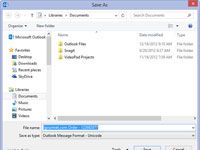  Agrandar Agrandar1 Con el mensaje abierto, seleccione la pestaña Archivo de la cinta y luego elija Guardar como (o pulse F12).Aparecerá el cuadro de diálogo Guardar como. | 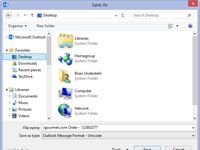  Agrandar Agrandar2 Utilice el panel de navegación en la parte izquierda del cuadro de diálogo Guardar como para elegir la unidad y la carpeta en la que desea guardar el archivo.De forma predeterminada, Outlook elige inicialmente la carpeta Documentos, pero puede guardar el mensaje en cualquier unidad y en cualquier carpeta que desee. | 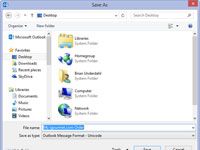  Agrandar Agrandar3 Haga clic en el cuadro de texto Nombre de archivo y escriba el nombre que desea dar al archivo.Escriba el nombre que desee - si escribe un nombre de archivo que Outlook no puede utilizar, se abre una ventana que le dice que el nombre del archivo no es válido. |
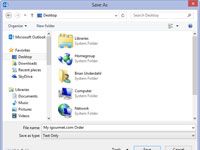  Agrandar Agrandar4 Haga clic en el triángulo al final del cuadro Guardar como tipo y seleccione Texto como tipo de archivo.Usted tiene varios tipos de archivos para elegir, pero el formato de archivo de texto se lee más fácilmente por otras aplicaciones. | 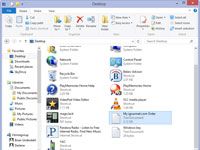  Agrandar Agrandar5 Haga clic en el botón Guardar (o pulse Intro).El mensaje se guarda en el archivo y carpeta especificada en el paso 2. |





